วิธีใช้เครื่องมือวินิจฉัย DirectX (DxDiag) สำหรับการแก้ไขปัญหา
DirectXคือชุดเทคโนโลยีหรืออินเทอร์เฟซการเขียนโปรแกรมแอปพลิเคชันที่ใช้โดยแอปพลิเคชันมัลติมีเดียหรือโปรแกรมต่างๆในWindows ได้รับการพัฒนาโดยMicrosoftเพื่อให้การเร่งด้วยฮาร์ดแวร์สำหรับแอปพลิเคชันมัลติมีเดียขนาดใหญ่ เช่น เกม 3D และวิดีโอ(HD videos) HD Windows 7 มี DirectX 11 Windows 11/10 มี DirectX 12 ติดตั้งอยู่
เรียกใช้เครื่องมือวินิจฉัย DirectX(Run DirectX Diagnostic Tool) ( DxDiag )
หากคุณประสบปัญหาในการทำให้เกมหรือภาพยนตร์เล่นได้อย่างถูกต้องDirectX Diagnostic Toolสามารถช่วยคุณระบุแหล่งที่มาได้ หากต้องการเข้าถึง ให้ไปที่StartในWindows 11/10/8/7พิมพ์dxdiag แล้ว(dxdiag,)กด Enter
หากนี่เป็นครั้งแรกที่คุณใช้DirectX Diagnostic Toolระบบอาจถามคุณว่าต้องการตรวจสอบว่าไดรเวอร์ของคุณได้รับการเซ็นชื่อแบบดิจิทัลหรือไม่
คลิกใช่(Yes)เพื่อให้แน่ใจว่าไดรเวอร์ของคุณได้รับการลงนามโดยผู้เผยแพร่ที่ตรวจสอบความถูกต้องแล้ว
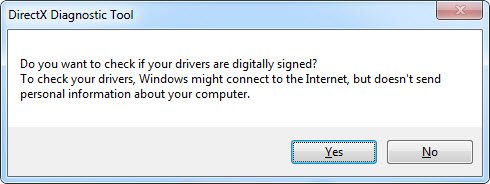
เมื่อเครื่องมือวิเคราะห์(Diagnostic Tool)เสร็จสิ้น ต่อไปนี้คือสิ่งสำคัญสามประการที่(three key things)ต้องตรวจสอบในรายงาน DxDiag
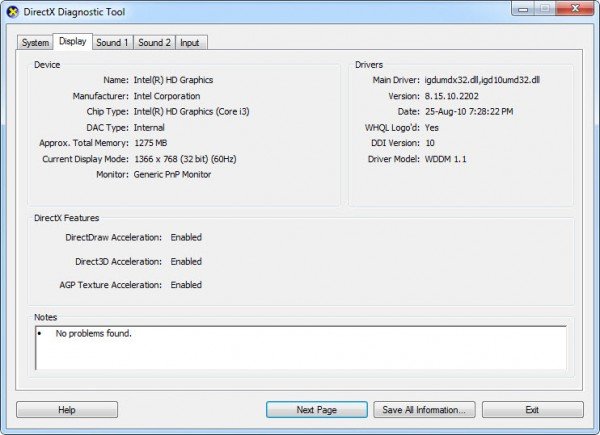
1. ตรวจสอบการ์ดวิดีโอของคุณ
บางโปรแกรมทำงานช้ามากหรือไม่ทำงาน เว้นแต่จะเปิดการเร่งฮาร์ดแวร์Microsoft DirectDrawหรือDirect3D
ในการพิจารณาสิ่งนี้ ให้คลิก แท็บ Displayจากนั้นภายใต้คุณสมบัติ DirectX(DirectX Features)ให้ตรวจสอบว่าDirectDraw , Direct3DและAGP Texture Accelerationปรากฏเป็นEnabledหรือไม่ หากไม่เป็นเช่นนั้น ให้ลองเปิดการเร่งด้วยฮาร์ดแวร์
- คลิกขวา(Right-click) ที่เดสก์ท็ อปและเปิดScreen Resolution
- คลิกการตั้งค่าขั้น(Advanced settings)สูง
- คลิก แท็บ แก้ไขปัญหา(Troubleshoot )แล้วคลิกเปลี่ยนการตั้ง(Change settings)ค่า
- เลื่อน ตัว เลื่อนการเร่งฮาร์ดแวร์(Hardware Acceleration) ไป ที่Full
หากไม่สำเร็จ คุณอาจต้องอัปเดตไดรเวอร์วิดีโอหรือตัวการ์ดเอง โดยทั่วไป คุณจะพบไดรเวอร์ล่าสุดสำหรับฮาร์ดแวร์ของคุณได้ในส่วนการสนับสนุนของเว็บไซต์ของผู้ผลิต
2. ตรวจสอบตัวควบคุมเกมของคุณ
หากจอยสติ๊กหรืออุปกรณ์อินพุตอื่นไม่ตอบสนอง แสดงว่าอาจติดตั้งไม่ถูกต้อง ตรวจสอบ ให้(Make)แน่ใจว่าอุปกรณ์ปรากฏขึ้นบนแท็บอินพุต (Input)หากไม่เป็นเช่นนั้น ให้ติดตั้งอุปกรณ์ใหม่ตามคำแนะนำของผู้ผลิต หากเป็น อุปกรณ์ USBให้ถอดปลั๊กแล้วเสียบกลับเข้าไปใหม่
3. ตรวจสอบไดรเวอร์ "unsigned"
ไดรเวอร์ที่ได้รับการเซ็นชื่อแบบดิจิทัลได้รับการทดสอบโดยMicrosoft Windows Hardware Quality Labสำหรับความเข้ากันได้ ของ DirectX หากเครื่องมือวินิจฉัย(Diagnostic Tool)ระบุไดรเวอร์ที่ไม่ได้ลงนาม การอัปเดตไดรเวอร์อาจช่วยแก้ปัญหาของคุณได้ คุณสามารถหาไดรเวอร์ล่าสุดสำหรับฮาร์ดแวร์ของคุณได้จากส่วนสนับสนุนของเว็บไซต์ของผู้ผลิต
ตรวจสอบ ให้(Make)แน่ใจว่าคุณมีไดรเวอร์ 64 บิตสำหรับพีซี 64 บิต และเวอร์ชันไดรเวอร์นั้นเข้ากันได้ คุณอาจต้องตรวจสอบการกำหนดค่าฮาร์ดแวร์เพื่อหาสิ่งนี้
4. สิ่งอื่น ๆ ที่ต้องตรวจสอบ
หากคุณยังคงประสบปัญหากับเกมหรือภาพยนตร์หลังจากเรียกใช้DirectX Diagnostic Toolมีบางสิ่งที่คุณสามารถตรวจสอบได้โดยใช้ไฟล์DxDiag
ตรวจสอบโหมดการแสดงผล(Display Mode)ของแอปพลิเคชัน(Your Application)หรือเกม ของคุณ(Game)
เมื่อ แอปพลิเคชัน DirectX 9เข้าสู่โหมดเต็มหน้าจอ ความละเอียดของแอปพลิเคชันอาจไม่ตรงกับความละเอียดดั้งเดิมของจอภาพLCD ของคุณ (LCD)ความละเอียดของจอภาพได้รับการออกแบบให้แสดงผลตามขนาด หากคุณเห็นแถบสีดำที่ด้านบนหรือด้านข้างของหน้าจอซึ่งไม่ได้ใช้ส่วนใดส่วนหนึ่ง คุณสามารถลองปรับขนาดภาพเต็มหน้าจอได้ หากแอปพลิเคชันหรือเกมของคุณอนุญาตให้คุณเลือกโหมดการแสดงผล คุณอาจสามารถเปลี่ยนการตั้งค่าแอปพลิเคชันหรือเกม และเลือกโหมดที่ตรงกับความละเอียดดั้งเดิมของ จอภาพ LCD ของคุณ ได้ วิธีนี้จะช่วยให้คุณใช้หน้าจอทั้งหมดและยังคงความละเอียดที่ต้องการของแอปพลิเคชันไว้
DirectX (DirectX Is)เวอร์ชัน(Version)ใดที่ติดตั้งบนพีซีของคุณ
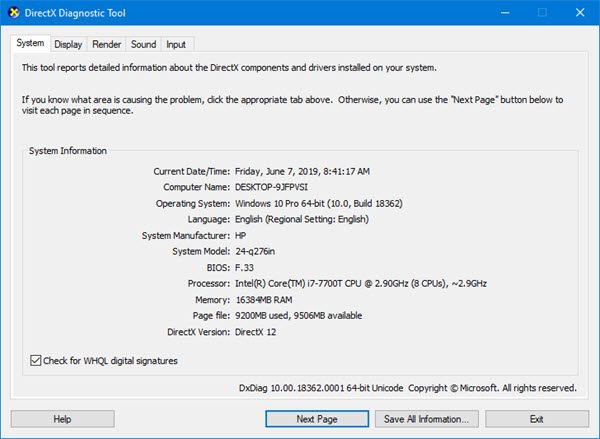
ภายใต้แท็บ System เทียบกับDirectX Versionคุณจะเห็นเวอร์ชันที่ติดตั้งอยู่ในระบบของคุณ ในภาพด้านบน คุณจะเห็นDirectX 2กล่าวถึง
หากการรันเครื่องมือไม่ช่วย คุณสามารถถอนการติดตั้งDirectXจากระบบของคุณ จากนั้นดาวน์โหลด DirectX(download DirectX)และติดตั้งใหม่
ตรวจสอบเวอร์ชัน(Version)ของDirectXที่แอปพลิเคชันหรือเกมของคุณต้องการ(Game Requires)
แอปพลิเคชันและเกมบางรายการต้องใช้DirectX 9 (DirectX 9)อย่างไรก็ตามWindows 7 ได้รับการติดตั้งด้วย (Windows 7)DirectXเวอร์ชันที่ใหม่กว่า หากคุณติดตั้งแอปพลิเคชันหรือเกมที่ต้องใช้DirectX 9คุณอาจได้รับข้อความแสดงข้อผิดพลาด เช่น: “ โปรแกรมไม่สามารถเริ่มทำงานได้เนื่องจาก d3dx9_35.dll หายไปจากคอมพิวเตอร์ของคุณ ; ลองติดตั้งโปรแกรมใหม่เพื่อแก้ไขปัญหานี้ (The program can’t start because d3dx9_35.dll is missing from your computer; try reinstalling the program to fix this problem.)” ตัวเลขสองหลักสุดท้ายของชื่อไฟล์อาจแตกต่างกันไป หากคุณได้รับข้อความแสดงข้อผิดพลาดเดียวกันหลังจากติดตั้งแอปพลิเคชันหรือเกมใหม่ ให้ไปที่ หน้าเว็บ DirectX End-User Runtime Web Installerและทำตามคำแนะนำเพื่อติดตั้งDirectXและรับการอัปเดตDirectXและ DirectX(DirectX)เวอร์ชันก่อนหน้า
ฉันจะสร้างDirectX Diagnostic ( DxDiag ) ได้อย่างไร
เมื่อDirectX Diagnosticเสร็จสิ้นการวิเคราะห์ ให้คลิกบันทึก(Save)ข้อมูลทั้งหมด แล้ว คลิก บันทึก(Save)เป็น อย่า(Make)ลืมตั้งชื่อ เพื่อให้คุณจำได้และตำแหน่งที่คุณสามารถค้นหาได้ง่าย
ฉันจะทราบได้อย่างไรว่าDirectXทำงานอยู่หรือไม่
หากพบในผลการค้นหา และเครื่องมือวินิจฉัยไม่สร้างข้อผิดพลาดใดๆ แสดงว่าDirectXกำลังทำงาน คุณไม่สามารถใช้งานได้โดยตรง และมีเพียงแอปพลิเคชันและเกมเท่านั้นที่สามารถใช้งานได้โดยการเรียกใช้ฟังก์ชันต่างๆ โดยใช้API
มีวิธี(Way) บังคับ ให้รีสตาร์ท DirectX(Force Restart DirectX)หรือไม่?
ไม่ คุณจะต้องรีสตาร์ทพีซีหากคุณรู้สึกว่ามีบางอย่างผิดปกติกับเกม และมีข้อผิดพลาดDirectX ที่เกี่ยวข้อง (DirectX)คุณยังสามารถสร้างรายงานเพื่อตรวจสอบว่ามีสิ่งอื่นๆ ที่เป็นสาเหตุของปัญหาหรือไม่
ฉันสามารถติดตั้งDirectX 12บนWindows เวอร์ชันก่อนหน้า ได้หรือไม่
คุณไม่สามารถ. Microsoftจำเป็นต้องให้การสนับสนุนเนื่องจากมีการโทรระดับต่ำจำนวนมากซึ่งไม่มีในWindows เวอร์ชันก่อน หน้า เป็นไปได้ว่าอาจมีคนย้ายข้อมูล แต่อาจไม่น่าเชื่อถือเท่าที่ควร ดังนั้นหากคุณลองเสี่ยง
Related posts
วิธีใช้ DirectX Diagnostic Tool ใน Windows 10
วิธีแก้ไขปัญหาเกี่ยวกับ DirectX Diagnostic Tool
Windows Memory Diagnostic Tool ติดอยู่
Snipping Tool ไม่ทำงานกับคอมพิวเตอร์ของคุณตอนนี้
Recover Personal Files Tool จะกู้คืนไฟล์ส่วนบุคคลที่ขาดหายไป
Windows ไม่สามารถเริ่ม Software Protection service
คุณสมบัติ DirectX 12 Ultimate, Tools and Minimum requirements
Windows 10 Brightness Control ไม่ทำงานหรือเปลี่ยนแปลงโดยอัตโนมัติ
การกระทำนี้ใช้ได้เฉพาะกับผลิตภัณฑ์ที่ติดตั้งในปัจจุบันเท่านั้น
Download Debug Diagnostic Tool จาก Microsoft
Origin DirectX Setup Error: เกิดข้อผิดพลาดภายใน
Add ไปยังปุ่มโปรดเป็นสีเทาใน Photos app
ถอนการติดตั้ง Quality or Feature Update เมื่อ Windows 10 จะไม่บูต
Troubleshoot No Video, Audio or Sound ใน Skype โทรบน Windows
Windows 10 ติดอยู่ในการวินิจฉัย PC screen ของคุณ
วิธีการ Fix Final Fantasy XIV Fatal DirectX Error
DirectX คืออะไร มันทำงานอย่างไร รุ่น, History, การแก้ไขปัญหา
ไม่สามารถใช้ Fix BitLocker Drive Encryption Error 0x8031004A
เครื่องบิน DirectX 9 legacy overlay ไม่ทำงานบน Windows 10
BitLocker Setup ไม่สามารถส่งออกร้าน BCD (Boot Configuration Data)
